笔记本怎么打开移动中心 笔记本移动中心在哪里打开
更新时间:2023-04-24 10:52:22作者:run
相信很多用户在长时间操作笔记本电脑的过程中,可能也都忽视了系统中自带的移动中心功能,今天小编教大家笔记本移动中心在哪里打开,操作很简单,大家跟着我的方法来操作吧。
解决方法:
第一种:控制中心里进入
1、在Windows10系统桌面,依次点击“开始/Windows系统/控制面板”菜单项。
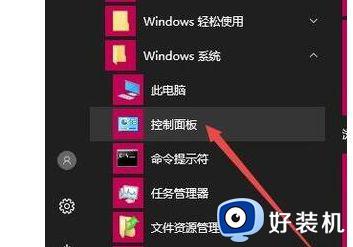
2在打开的控制面板窗口中,点击右上角的“查看方式”按钮,在弹出的下拉菜单中选择“大图标”菜单项。
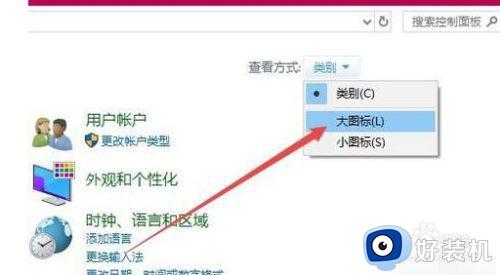
3、这时会打开所有控制面板项窗口,在窗口中点击“Windows移动中心”图标。
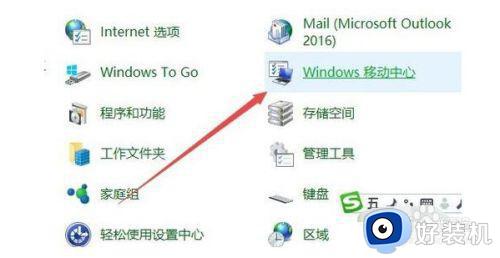
4、这时就可以看到打开的移动中心窗口了。
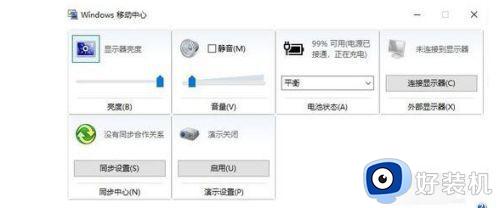
第二种方法:笔记本Win10桌面右下角电池图标右键
1、右键点击桌面右下角任务栏中的电池图标
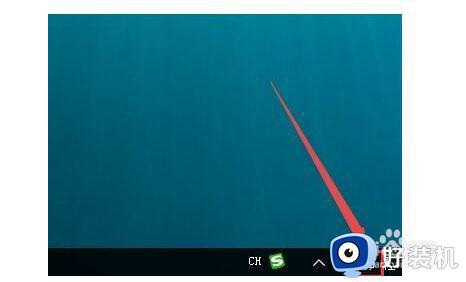
2、在弹出菜单中选择“Windows移动中心”菜单项,这样也可以快速打开Windows10的移动中心窗口。
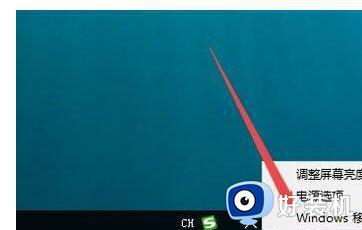
第三种方法:win+x 快捷键
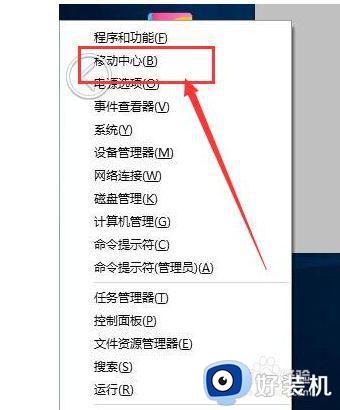
以上就是关于笔记本打开移动中心操作方法的全部内容,还有不懂得用户就可以根据小编的方法来操作吧,希望能够帮助到大家。
笔记本怎么打开移动中心 笔记本移动中心在哪里打开相关教程
- windows移动中心在哪里打开 windows移动中心怎么打开
- 笔记本硬盘当移动硬盘用的方法 笔记本硬盘怎么当做移动硬盘使用
- 笔记本电脑外接移动硬盘不识别怎么办 笔记本外接移动硬盘不出解决方法
- 苹果笔记本移动硬盘怎么用 苹果笔记本电脑如何用移动硬盘
- 笔记本蓝牙怎么打开 笔记本电脑蓝牙在哪里找
- 笔记本光驱改移动光驱的方法 笔记本光驱怎么改成移动光驱
- 笔记本外接屏幕鼠标移不过去的解决方法 笔记本外接屏幕不能移动鼠标怎么办
- 笔记本热点怎么开 笔记本电脑开热点方法
- 戴尔笔记本开机键在哪 戴尔笔记本启动键是哪一个
- 笔记本电脑联想光驱在哪 联想笔记本电脑光驱在哪里打开
- 电脑无法播放mp4视频怎么办 电脑播放不了mp4格式视频如何解决
- 电脑文件如何彻底删除干净 电脑怎样彻底删除文件
- 电脑文件如何传到手机上面 怎么将电脑上的文件传到手机
- 电脑嗡嗡响声音很大怎么办 音箱电流声怎么消除嗡嗡声
- 电脑我的世界怎么下载?我的世界电脑版下载教程
- 电脑无法打开网页但是网络能用怎么回事 电脑有网但是打不开网页如何解决
电脑常见问题推荐
- 1 b660支持多少内存频率 b660主板支持内存频率多少
- 2 alt+tab不能直接切换怎么办 Alt+Tab不能正常切换窗口如何解决
- 3 vep格式用什么播放器 vep格式视频文件用什么软件打开
- 4 cad2022安装激活教程 cad2022如何安装并激活
- 5 电脑蓝屏无法正常启动怎么恢复?电脑蓝屏不能正常启动如何解决
- 6 nvidia geforce exerience出错怎么办 英伟达geforce experience错误代码如何解决
- 7 电脑为什么会自动安装一些垃圾软件 如何防止电脑自动安装流氓软件
- 8 creo3.0安装教程 creo3.0如何安装
- 9 cad左键选择不是矩形怎么办 CAD选择框不是矩形的解决方法
- 10 spooler服务自动关闭怎么办 Print Spooler服务总是自动停止如何处理
